In diesem Tutorial erfahren Sie, wie Sie die NVIDIA-Treiber unter Ubuntu 22.04 Jammy Jellyfish Linux deinstallieren und somit zurück zu den Open-Source-Nouveau-Nvidia-Treibern wechseln. Normalerweise bieten die proprietären Treiber von Nvidia eine bessere Leistung, aber die Nouveau-Treiber sind eine gute Alternative, wenn Sie auf Probleme stoßen.
In diesem Tutorial lernen Sie:
- So deinstallieren Sie das Ubuntu-Repository und die PPA-NVIDIA-Treiber
- So deinstallieren Sie den offiziellen Nvidia-Treiber
- So wechseln Sie zum Nouveau-Treiber
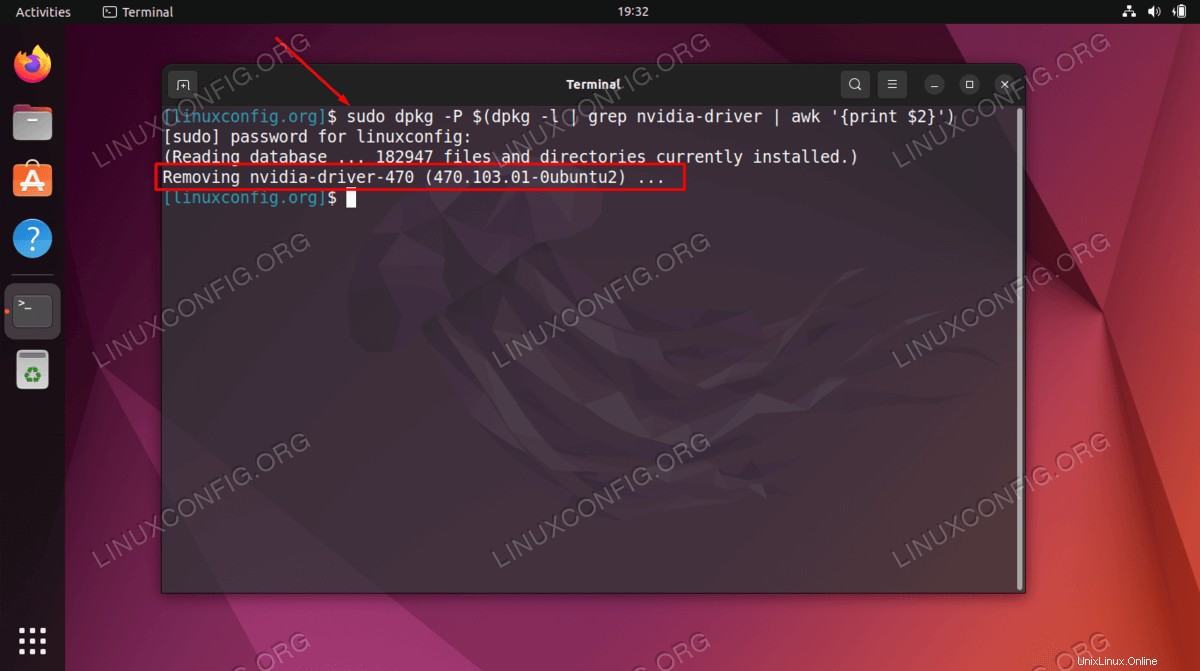
| Kategorie | Anforderungen, Konventionen oder verwendete Softwareversion |
|---|---|
| System | Ubuntu 22.04 Jammy Jellyfish |
| Software | Nicht zutreffend |
| Andere | Privilegierter Zugriff auf Ihr Linux-System als root oder über sudo Befehl. |
| Konventionen | # – erfordert, dass bestimmte Linux-Befehle mit Root-Rechten ausgeführt werden, entweder direkt als Root-Benutzer oder durch Verwendung von sudo Befehl$ – erfordert, dass bestimmte Linux-Befehle als normaler, nicht privilegierter Benutzer ausgeführt werden |
So deinstallieren Sie die NVIDIA-Treiber unter Ubuntu 22.04 Schritt-für-Schritt-Anleitung
Deinstallieren Sie das Ubuntu-Repository und die PPA-NVIDIA-Treiber
- Als Erstes müssen Sie ein Befehlszeilenterminal öffnen. Anschließend wird durch Ausführen der folgenden Befehle der proprietäre Nvidia-Treiber entfernt:
$ sudo dpkg -P $(dpkg -l | grep nvidia-driver | awk '{print $2}') $ sudo apt autoremove - Wechseln Sie zurück zum Nouveau-Treiber, indem Sie die neueste Version mit
aptherunterladen Paketmanager:$ sudo apt update $ sudo apt install xserver-xorg-video-nouveau
Alternativ kann der obige Wechsel vom Nvidia- zum Nouveau-Treiber auch über die GNOME-GUI
Software & Updatesdurchgeführt werden Anwendungsfenster.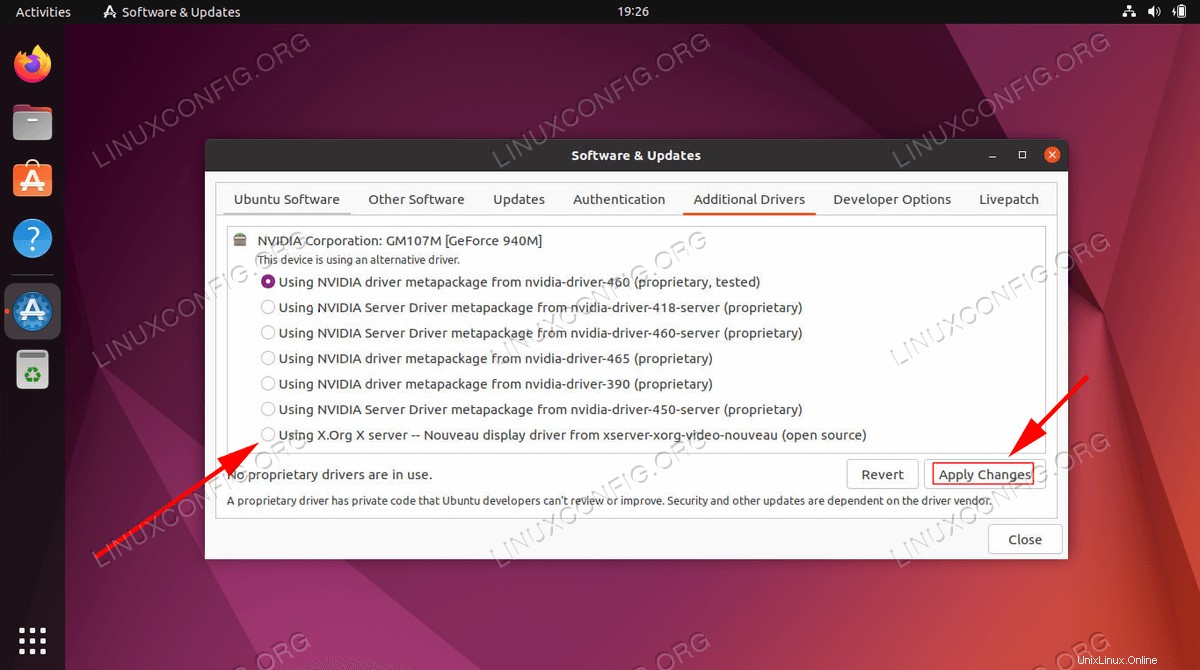
- Starten Sie Ihr System neu, damit die Änderungen wirksam werden.
$ reboot
- Sobald Ihr System neu gestartet wurde, bestätigen Sie das geladene
nouveauModule mit demlsmodBefehl:$ lsmod | grep nouveau nouveau 1949696 4 mxm_wmi 16384 1 nouveau ttm 106496 1 nouveau drm_kms_helper 184320 1 nouveau drm 491520 7 drm_kms_helper,ttm,nouveau i2c_algo_bit 16384 1 nouveau wmi 32768 3 wmi_bmof,mxm_wmi,nouveau video 49152 1 nouveau
Deinstallieren Sie die offiziellen NVIDIA-Treiber
Für Nvidia-Treiber, die von der offiziellen Nvidia-Website heruntergeladen und installiert wurden, führen Sie die folgenden Schritte aus, um den Nvidia-Treiber zu deinstallieren und zum Nouveau-Open-Source-Treiber zurückzukehren.
- Suchen Sie das Installationsskript, das zum Installieren des Nvidia-Treibers verwendet wird. Falls Sie das ursprüngliche Installationsskript nicht finden können, laden Sie es einfach erneut herunter.
$ ls NVIDIA-Linux-x86_64-440.44.run
- Deinstallieren Sie den Nvidia-Treiber. Aktualisieren Sie gegebenenfalls den folgenden Nvidia-Skriptnamen:
$ sudo bash NVIDIA-Linux-x86_64-XXX.XX.run --uninstall
- Wenn Sie dies noch nicht getan haben, stellen Sie Ihr
xorgwieder her Originalkonfiguration aus Backup:\$ sudo nvidia-xconfig --restore-original-backup
- Nouveau-Module aktivieren. Wenn Sie unserer Anleitung zum Deaktivieren von Nouveau-Treibern unter Ubuntu 22.04 gefolgt sind, führen Sie den folgenden Befehl aus:
$ sudo rm /etc/modprobe.d/blacklist-nvidia-nouveau.conf
- Starten Sie Ihr Ubuntu 22.04-System neu, damit diese Änderungen wirksam werden.
$ reboot
Abschlussgedanken
In diesem Tutorial haben Sie gesehen, wie Sie Nvidia-Treiber unter Ubuntu 22.04 Jammy Jellyfish Linux deinstallieren. Sie haben auch gesehen, wie Sie wieder zum standardmäßigen Nouveau-Treiber wechseln können, der eine Open-Source-Alternative ist.